Il banner del canale è il primo elemento visivo che i visitatori notano sul tuo canale YouTube. Non serve solo a rendere il tuo canale più accattivante, ma anche a comunicare informazioni importanti sul tuo contenuto. In questa guida ti mostro come caricare ed adattare efficientemente il tuo banner del canale, in modo che sia ben visibile su tutti i dispositivi.
Conoscenze chiave
Per creare un banner del canale efficace, è importante tenere presente i seguenti punti:
- Risoluzione dell'immagine: YouTube consiglia una risoluzione minima di 2048 x 1152 pixel.
- Dimensione del file: La dimensione massima del file non deve superare i 6 MB.
- Posizionamento centrale: È importante che il testo e gli elementi essenziali siano posizionati nella parte centrale del banner, in modo da essere visibili su tutti i dispositivi.
Guida passo passo
Prima di tutto vedere come puoi caricare il banner del canale dal tuo computer.
Vai sul tuo canale su YouTube. Per farlo, fai clic sull'immagine del profilo nell'angolo in alto a destra e poi su "Il mio canale".
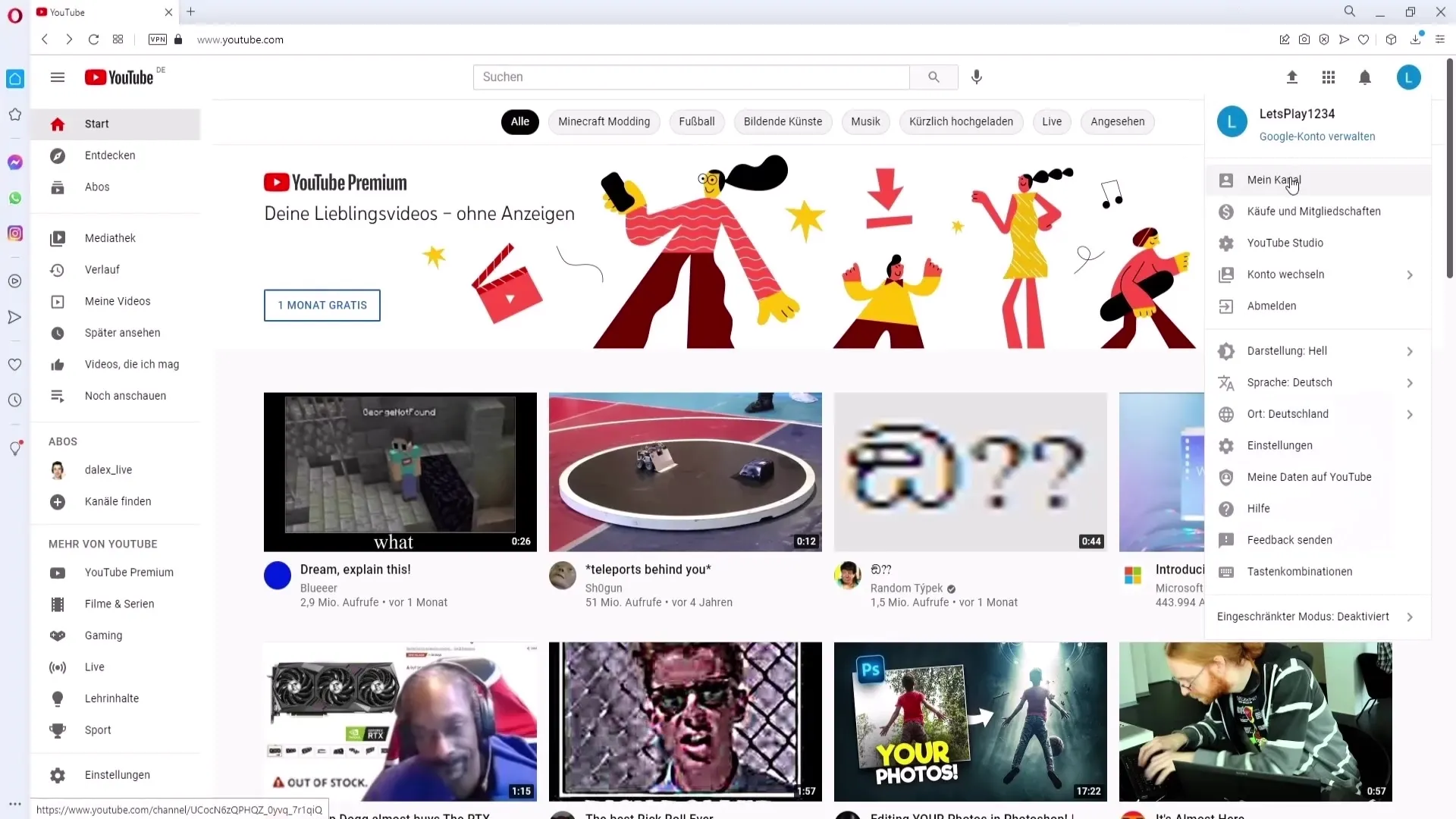
Ora nel tuo canale troverai un'opzione per personalizzare il canale. Fai clic su "Personalizza canale" per accedere alle funzioni di modifica.
Arriverai in una nuova finestra dove potrai fare clic sulla scheda "Brand". In questa sezione avrai la possibilità di caricare l'immagine del tuo banner.
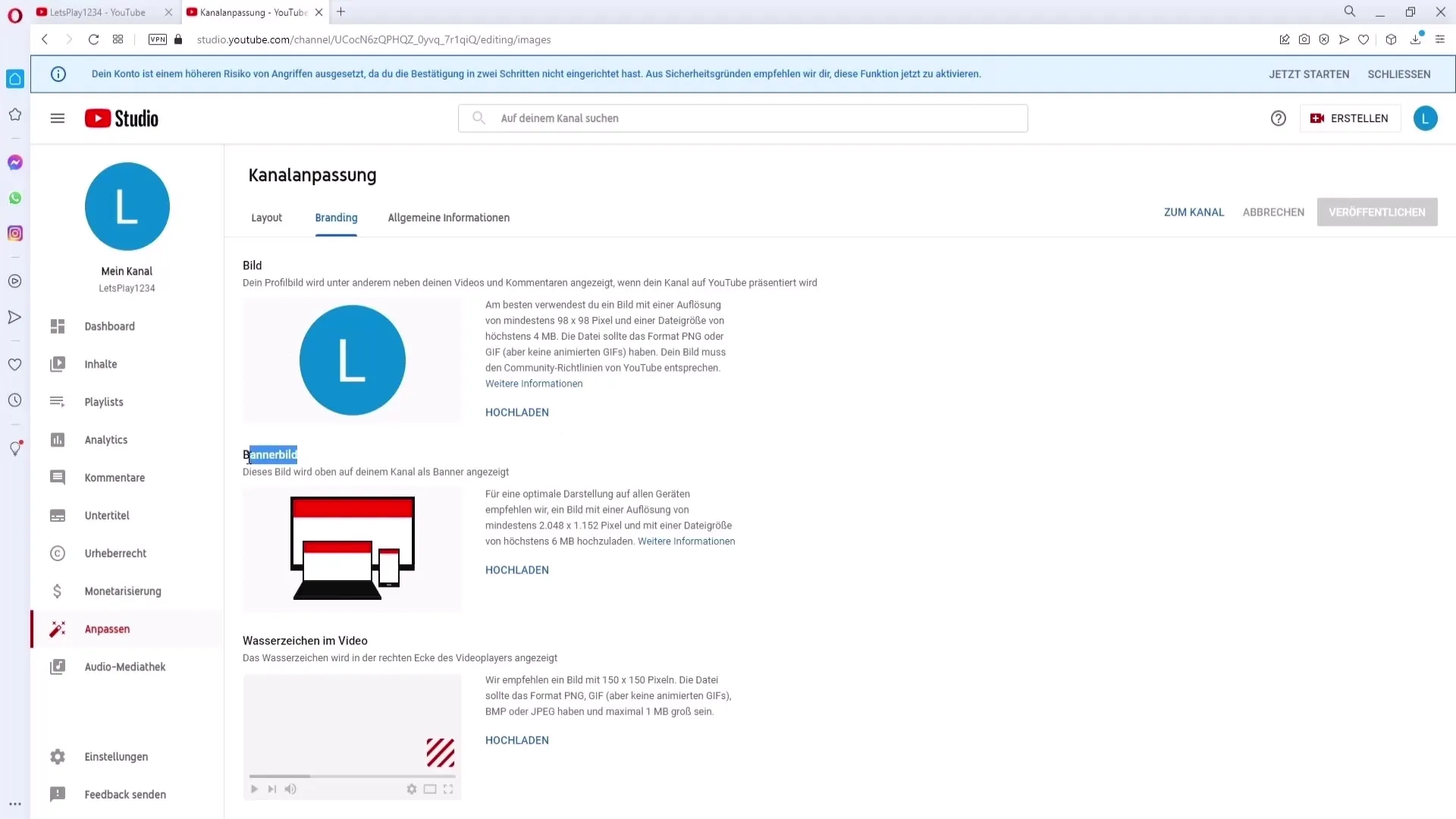
Ora è importante rispettare i requisiti per l'immagine del tuo banner. YouTube consiglia una risoluzione di almeno 2048 x 1152 pixel e una dimensione massima del file di 6 MB. Controlla la tua immagine per assicurarti che rispetti questi requisiti.
Una volta che la tua immagine è pronta, fai clic sul pulsante "Carica". Seleziona l'immagine del banner appena preparata da caricare.
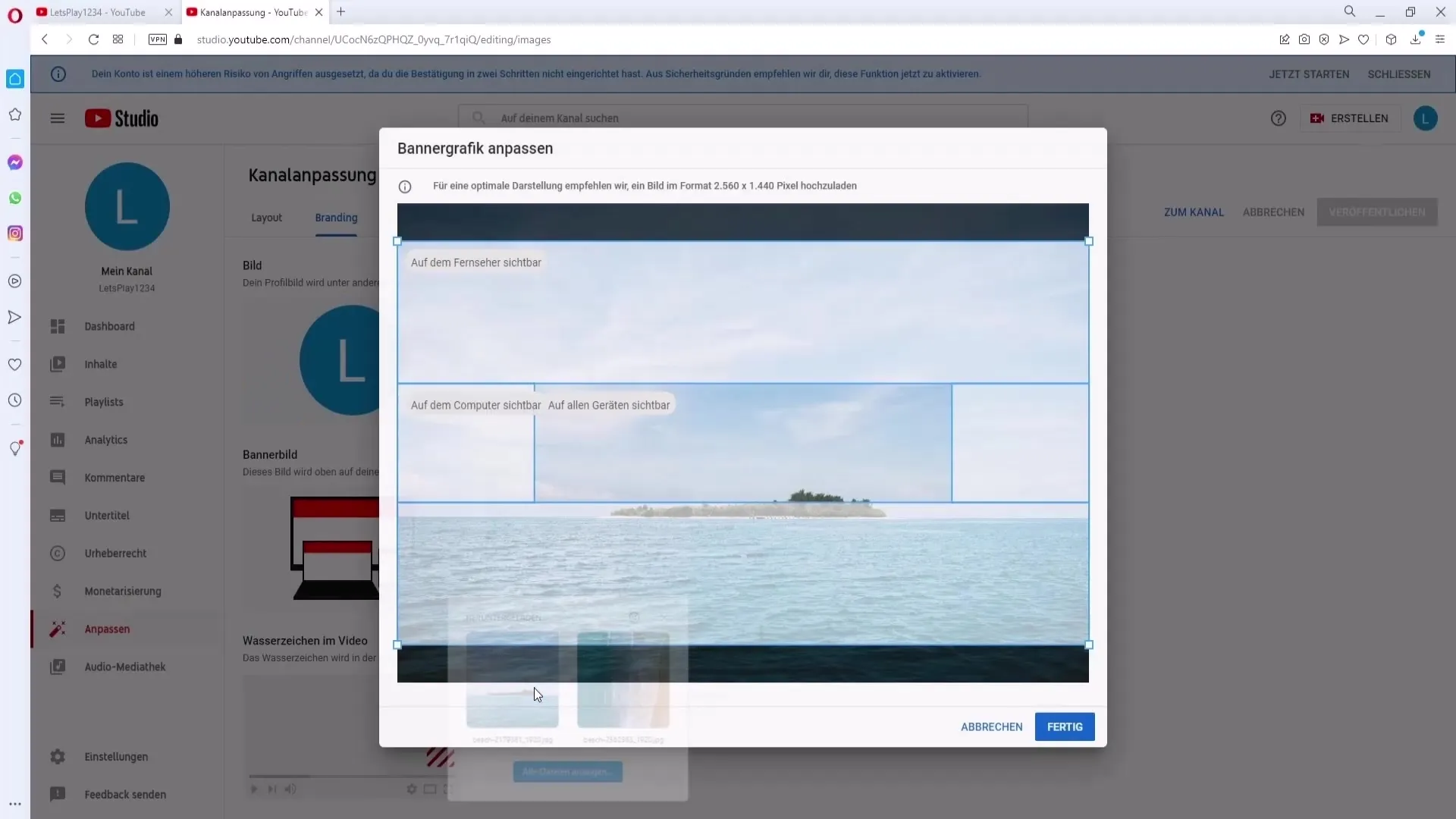
Dopo aver caricato l'immagine del banner, vedrai varie visualizzazioni del tuo banner. Queste includono la visualizzazione su tutti i dispositivi, la visualizzazione sul computer e la visualizzazione sulla TV.
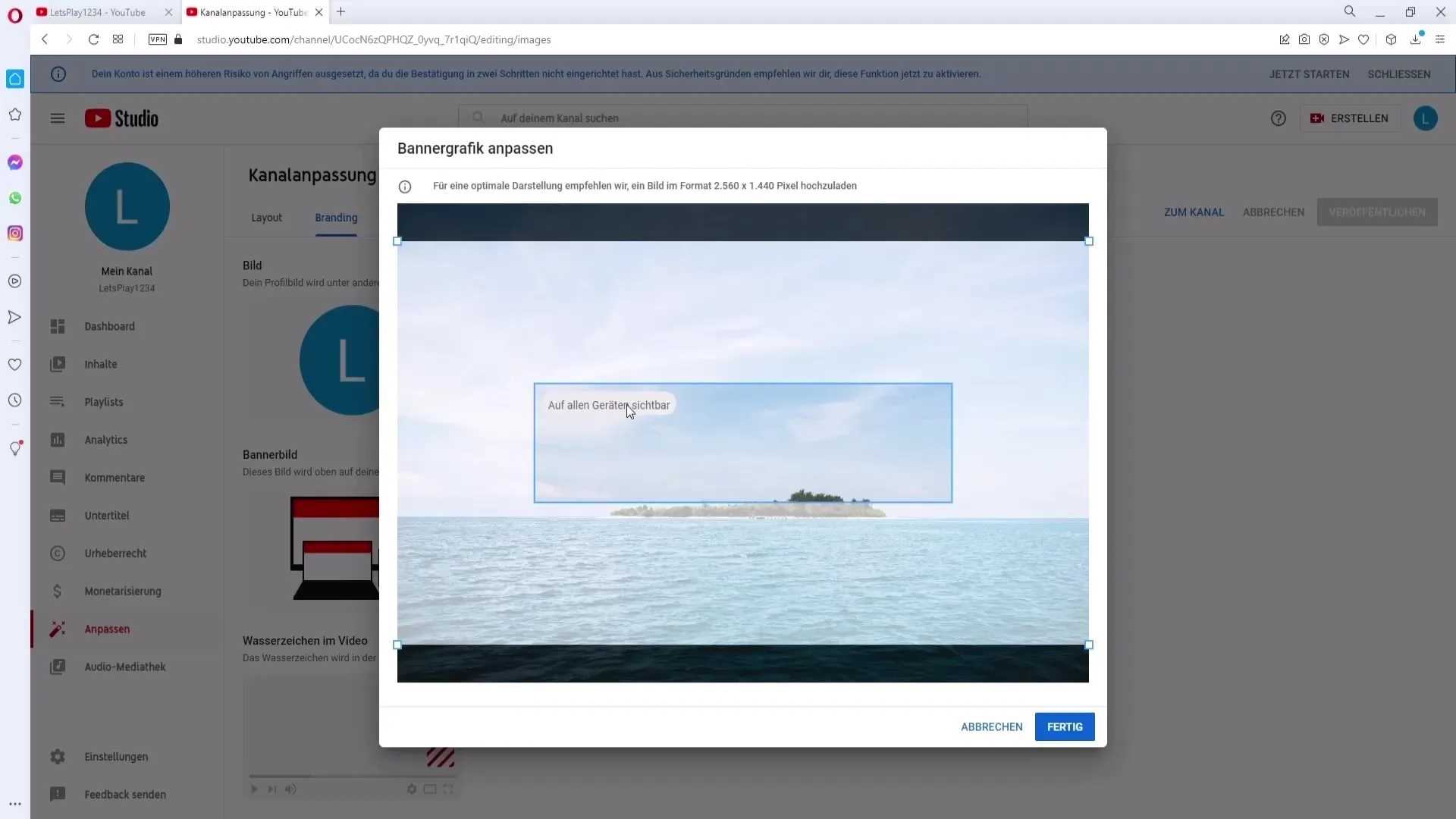
Assicurati che il testo e tutti gli elementi importanti siano posizionati nella parte centrale dell'immagine del banner. In questo modo ci assicuriamo che siano visibili in tutte le visualizzazioni.
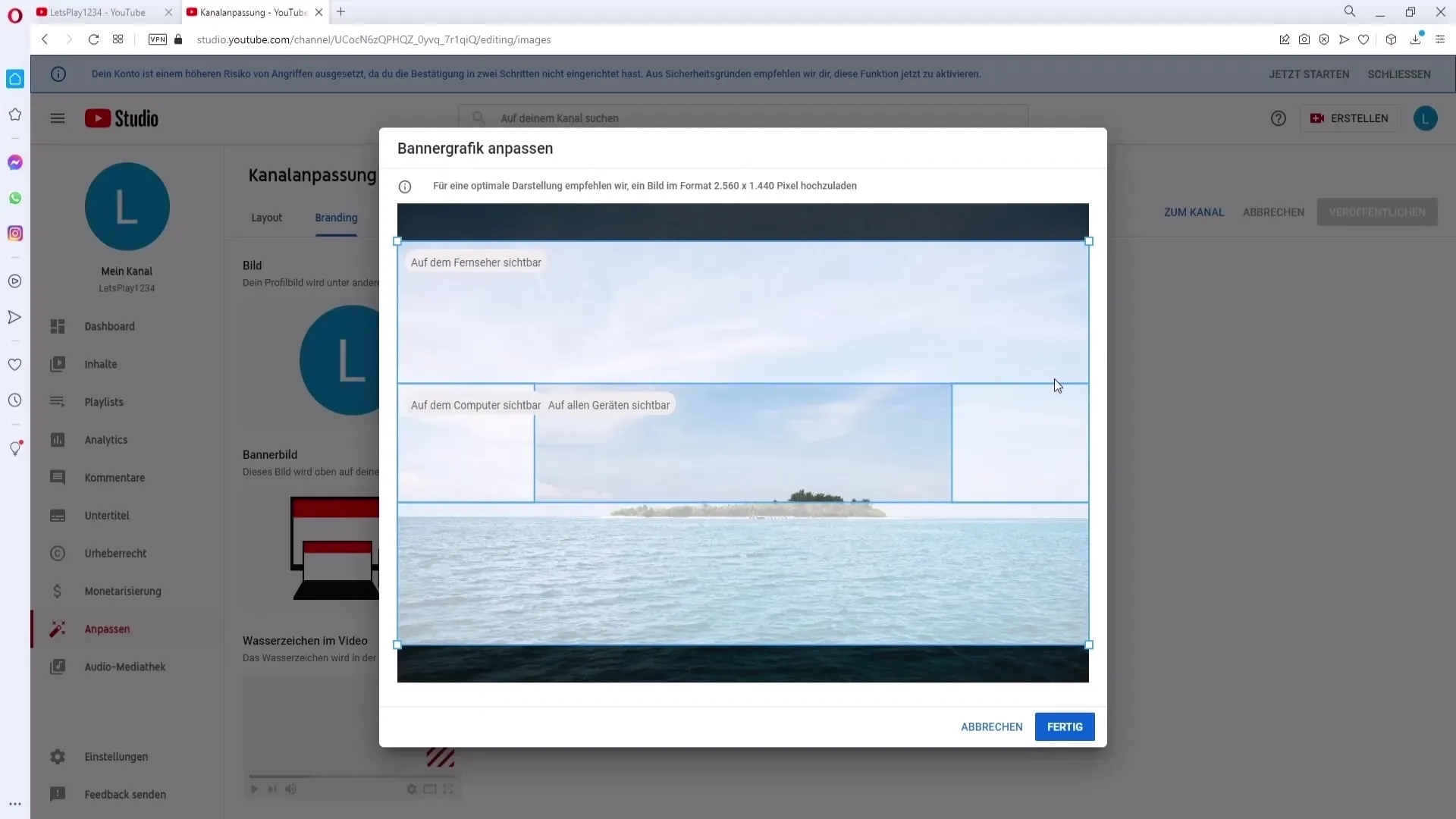
Se gli elementi non sono posizionati ottimamente, puoi spostare l'immagine del banner semplicemente trascinandola nella posizione desiderata. Quando sei soddisfatto del posizionamento, fai semplicemente clic su "Fine".
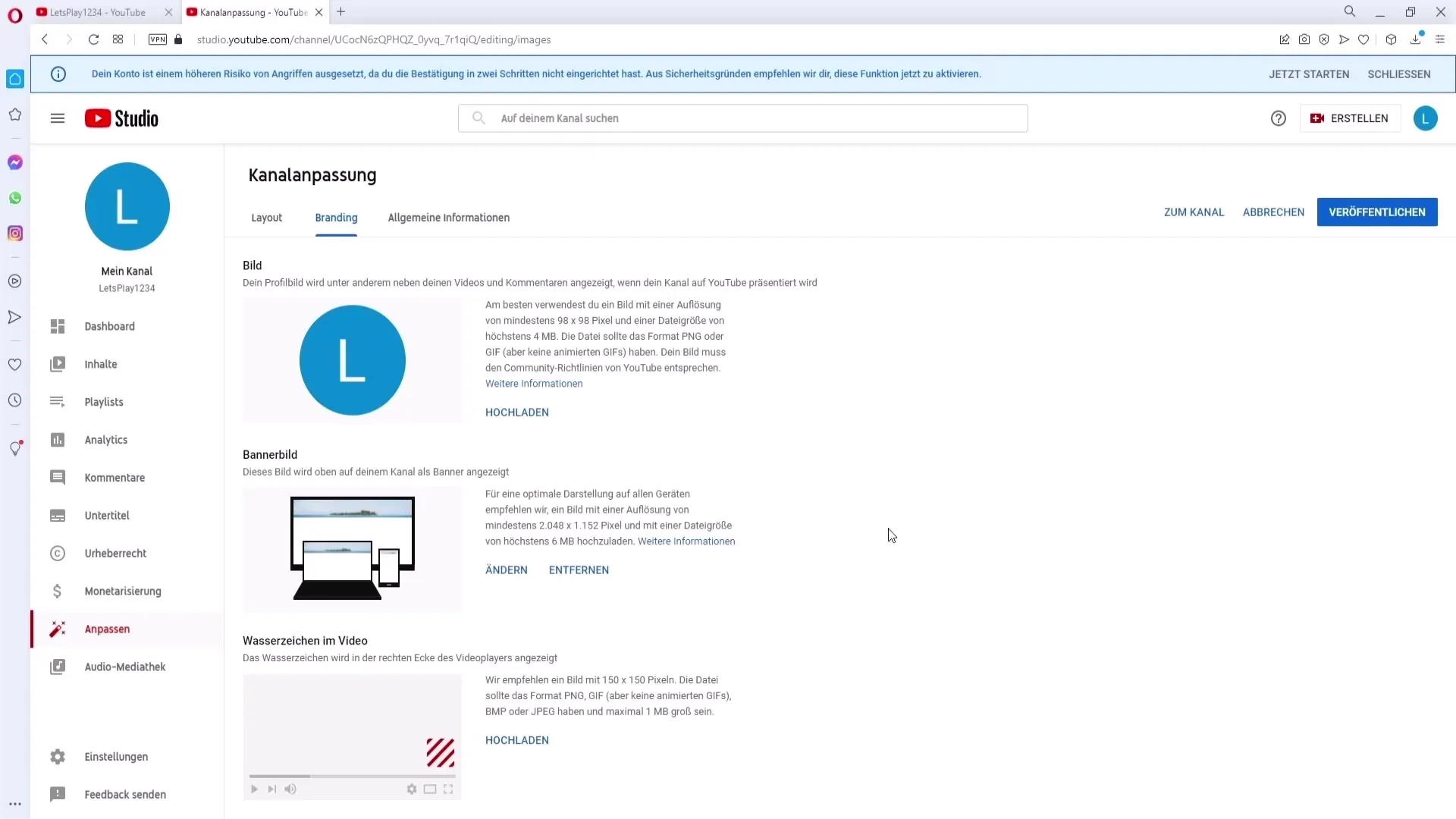
Infine, basta fare clic su "Pubblica" per rendere attivo il tuo banner del canale appena modificato.
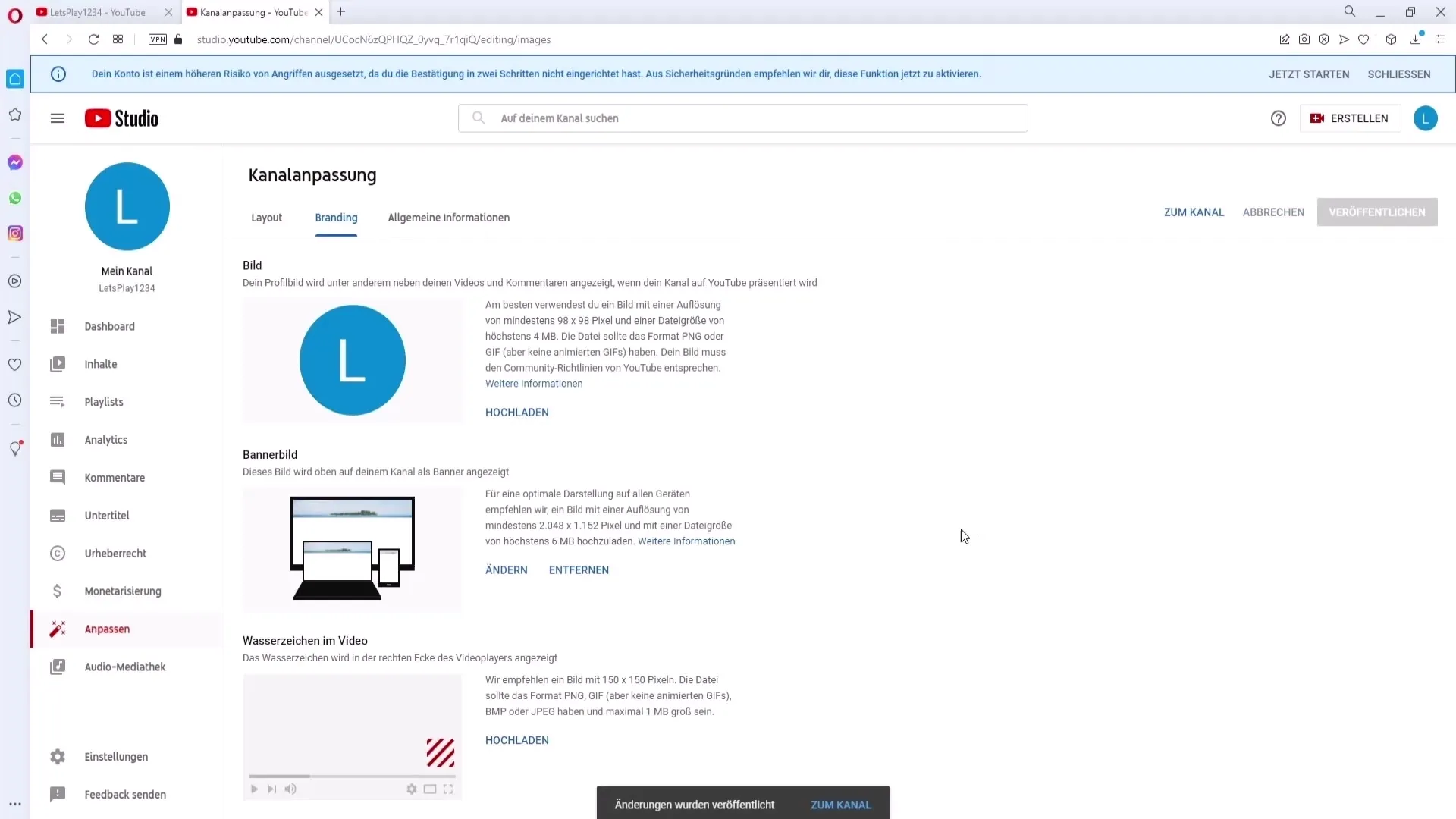
Adesso vediamo come funziona questo processo su un dispositivo mobile.
Apri l'app YouTube e vai al tuo canale. Fai clic sull'immagine del profilo nell'angolo in alto a destra e seleziona "Il mio canale".
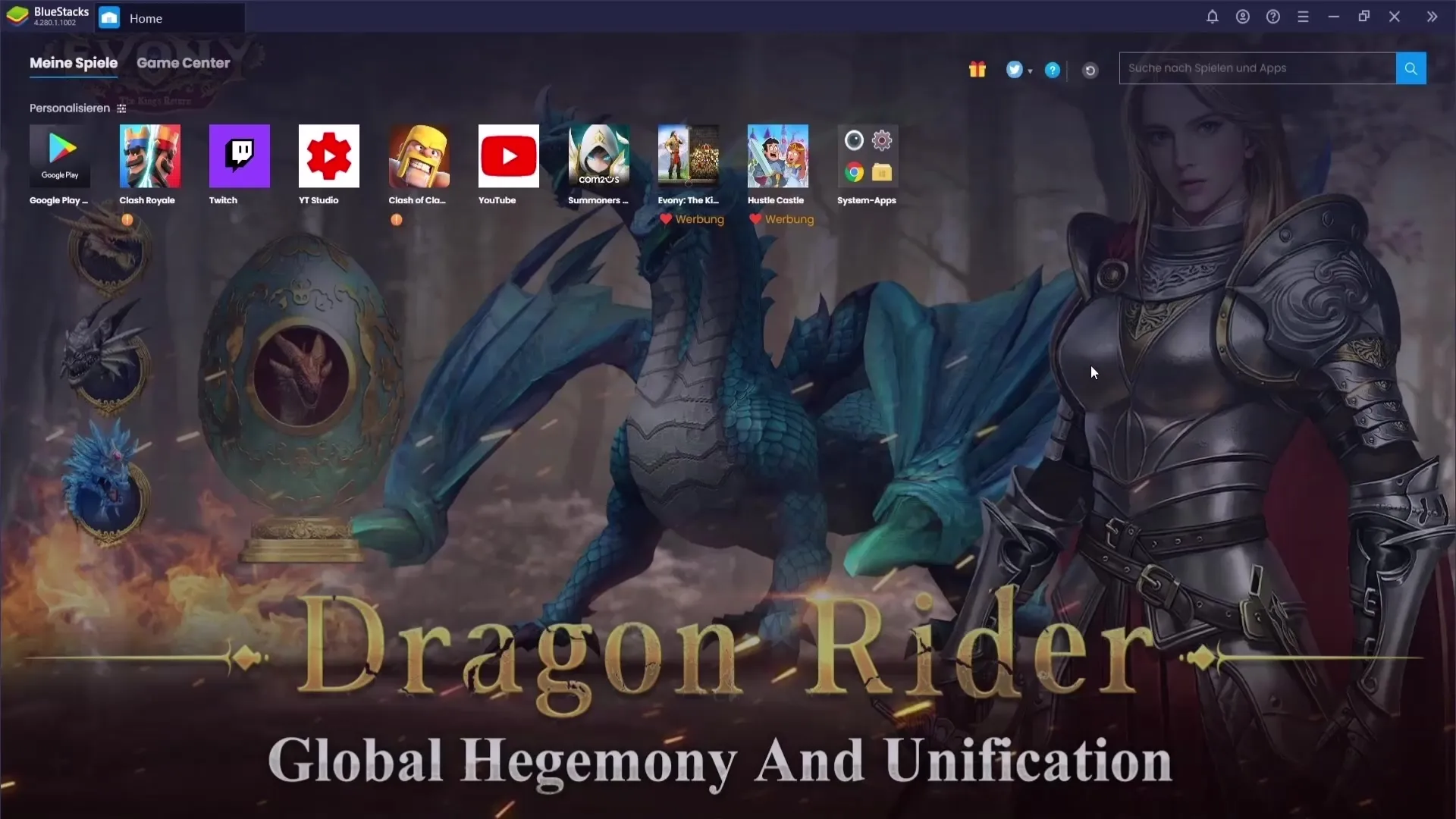
Seleziona nuovamente il tuo canale e fai clic sul pulsante "Modifica canale". Qui troverai l'opzione per caricare una nuova immagine di sfondo.
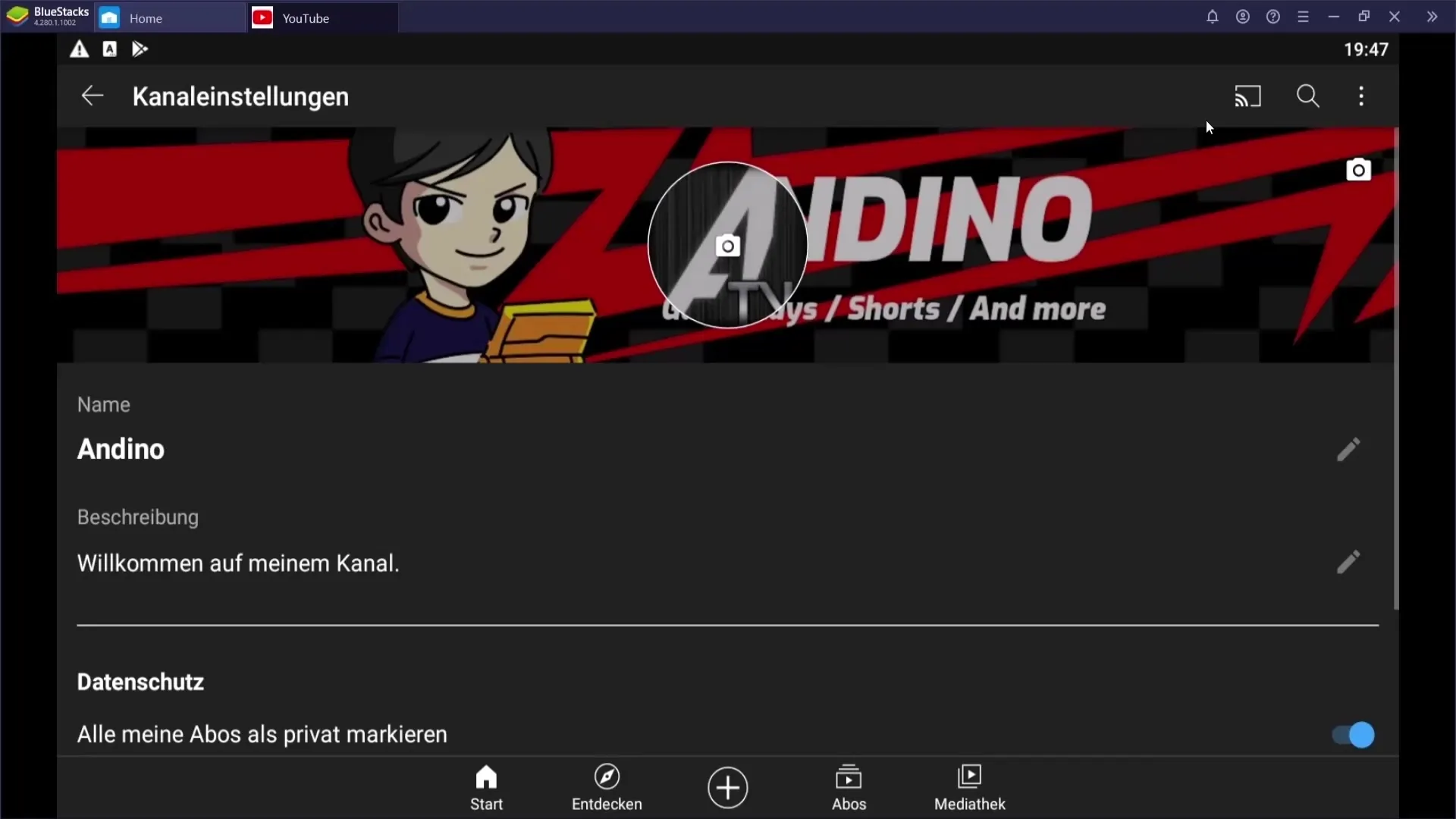
Tocca l'icona della fotocamera nell'angolo in alto a destra per caricare un nuovo sfondo. Non dimenticare di rispettare i requisiti precedenti riguardanti la dimensione e la risoluzione dell'immagine.
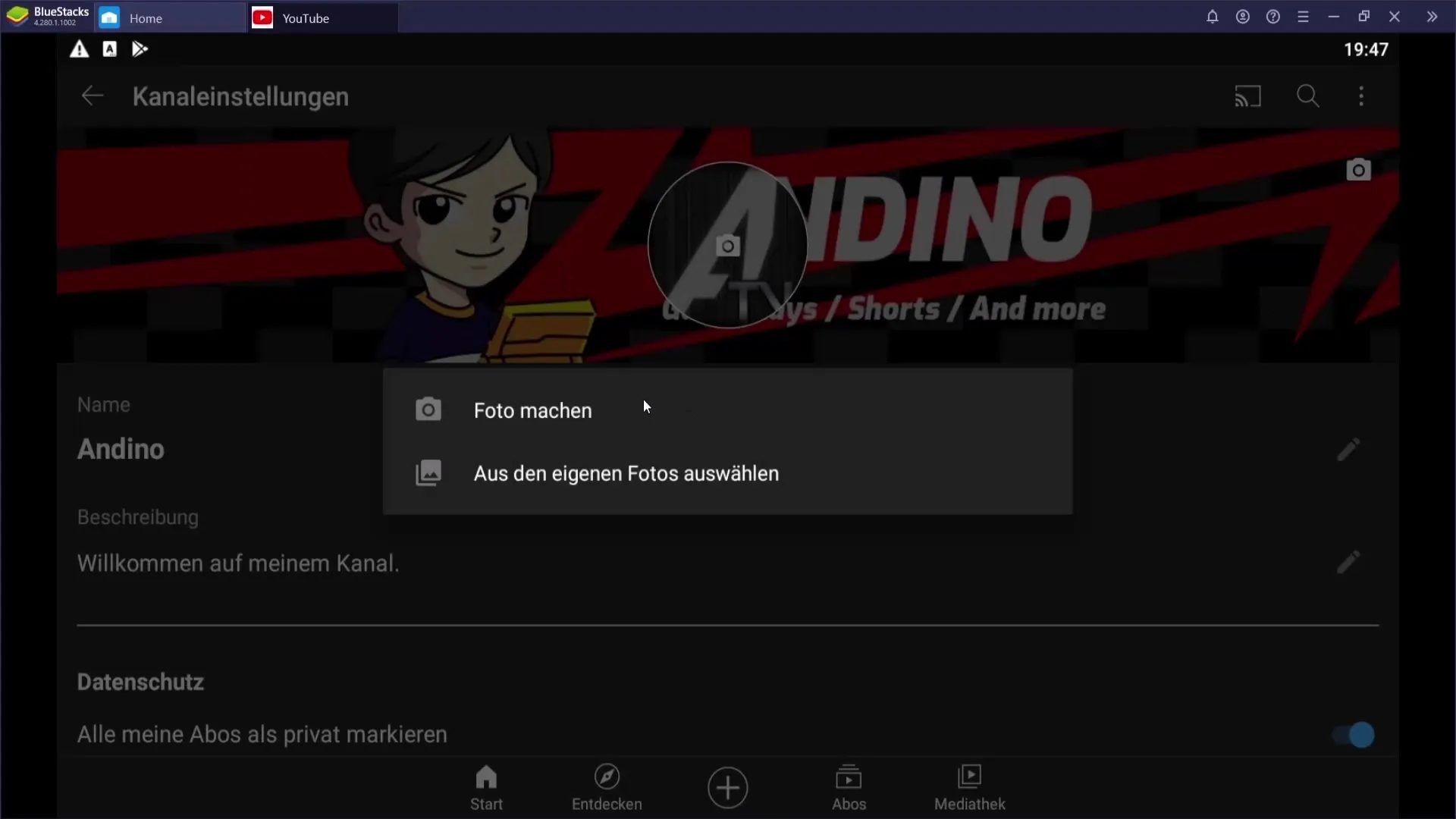
Ecco fatto! Hai caricato con successo e personalizzato il banner del tuo canale.
Riassunto
In questa guida hai imparato come caricare efficacemente un banner del canale su YouTube, sia tramite il tuo computer che tramite l'app mobile. Considera i requisiti dell'immagine raccomandati e assicurati che tutti gli elementi importanti siano visibili, in modo che il tuo canale risulti accattivante e professionale.
Domande frequenti
Qual'è la risoluzione consigliata per l'immagine del banner?YouTube consiglia una risoluzione di almeno 2048 x 1152 pixel.
Qual è la dimensione massima del file per il banner del canale?La dimensione massima del file per l'immagine del banner non dovrebbe superare i 6 MB.
Come posso caricare il mio banner del canale sui dispositivi mobili?Vai nell'app di YouTube sul tuo canale, seleziona "Modifica canale" e tocca l'icona della fotocamera per caricare l'immagine del banner.
Devo prestare attenzione alla posizione del testo sul banner?Sì, assicurati che il testo e tutti gli elementi essenziali siano posizionati nella parte centrale del banner.
Cosa succede dopo aver caricato il mio banner del canale?Dovrai cliccare su "Pubblica" affinché il banner diventi attivo e visibile ai visitatori.


